Comment renommer des fichiers en supprimant une partie des noms de fichiers ?
Gérer un grand nombre de fichiers peut rapidement devenir fastidieux, surtout lorsque les noms de fichiers contiennent des informations inutiles ou redondantes. Que vous organisiez des photos, des vidéos, des documents ou des fichiers musicaux, la suppression des parties inutiles des noms de fichiers peut simplifier votre vie numérique. Dans cet article, nous allons explorer différentes méthodes pour renommer des fichiers en supprimant une partie du nom de fichier, en vous fournissant des techniques pratiques pour rationaliser votre processus de gestion de fichiers.
1. Pourquoi vous pourriez avoir besoin de supprimer une partie d'un nom de fichier
Il existe de nombreuses raisons pour lesquelles vous pourriez vouloir supprimer une partie d'un nom de fichier :
- Réduire la complexité :Les noms de fichiers longs ou encombrés peuvent contenir des détails non pertinents tels que des dates, des versions ou des caractères aléatoires.
- Améliorer l'organisation :Les noms de fichiers simplifiés facilitent la navigation dans les répertoires, en particulier lorsqu'il s'agit de fichiers volumineux.
- Standardisation :Renommer des fichiers peut aider à créer de la cohérence, en particulier lorsque plusieurs utilisateurs manipulent le même ensemble de fichiers.
- Partage de fichiers :Vous souhaiterez peut-être nettoyer les noms de fichiers avant de les partager avec d'autres, en particulier si les noms de fichiers incluent des informations personnelles ou confidentielles.
Passons en revue plusieurs méthodes pour renommer des fichiers en supprimant des parties des noms de fichiers, allant des techniques manuelles aux outils de renommage par lots automatisés.
2. Suppression manuelle d'une partie d'un nom de fichier dans l'Explorateur de fichiers Windows
La méthode la plus simple pour supprimer une partie d'un nom de fichier consiste à renommer manuellement chaque fichier dans l'Explorateur de fichiers Windows. Cette méthode est idéale pour un petit nombre de fichiers.
- Accédez au dossier contenant les fichiers que vous souhaitez renommer en ouvrant Explorateur de fichiers .
- Sélectionnez un fichier, faites un clic droit dessus et choisissez Renommer .
- Sélectionnez la partie du nom de fichier que vous souhaitez supprimer en la mettant en surbrillance, puis cliquez sur Supprimer .
- Presse Entrer pour enregistrer le nouveau nom de fichier.
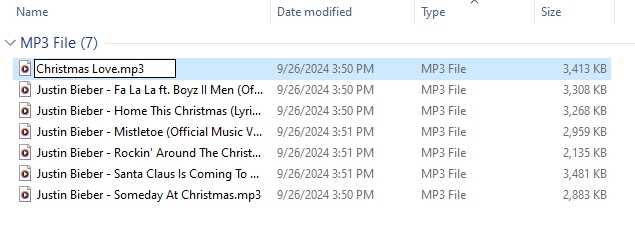
3. Supprimer par lots une partie des noms de fichiers avec Windows PowerShell
Windows PowerShell est un utilitaire de ligne de commande qui permet aux utilisateurs expérimentés de gérer des dossiers et des fichiers. Vous pouvez utiliser PowerShell pour renommer des fichiers par lots et supprimer des parties spécifiques des noms de fichiers. Cette méthode est idéale si vous maîtrisez les interfaces de ligne de commande.
- Commencez par appuyer sur Fenêtres et X , puis choisissez Windows PowerShell .
- Utilisez le commande cd pour accéder au dossier contenant les fichiers que vous souhaitez renommer. Par exemple :

- Exécutez le script PowerShell suivant pour supprimer une partie du nom de fichier :

Spécifiez la partie du nom de fichier que vous souhaitez supprimer et remplacez « oldpart » par celle-ci, puis remplacez *.txt par l’extension de fichier appropriée.
4. Supprimer une partie des noms de fichiers à l'aide de l'utilitaire de renommage en masse
Pour les utilisateurs qui souhaitent un moyen plus visuel et convivial pour renommer des fichiers en masse, Utilitaire de renommage en masse est une excellente option. Ce logiciel puissant vous permet de supprimer des parties de noms de fichiers, d'ajouter ou de remplacer du texte, et bien plus encore, sans avoir besoin d'écrire de code.
- Visitez le site officiel pour télécharger et installer Bulk Renommer l'utilitaire .
- Pour renommer des fichiers, ouvrez le programme BRU et accédez au dossier où ils se trouvent.
- Sélectionnez les fichiers que vous souhaitez renommer.
- Dans le Mots domaine de la Retirer section, tapez les mots ou la partie du nom de fichier que vous souhaitez supprimer.
- Pour effectuer les modifications, cliquez sur Renommer après avoir prévisualisé les nouveaux noms de fichiers.
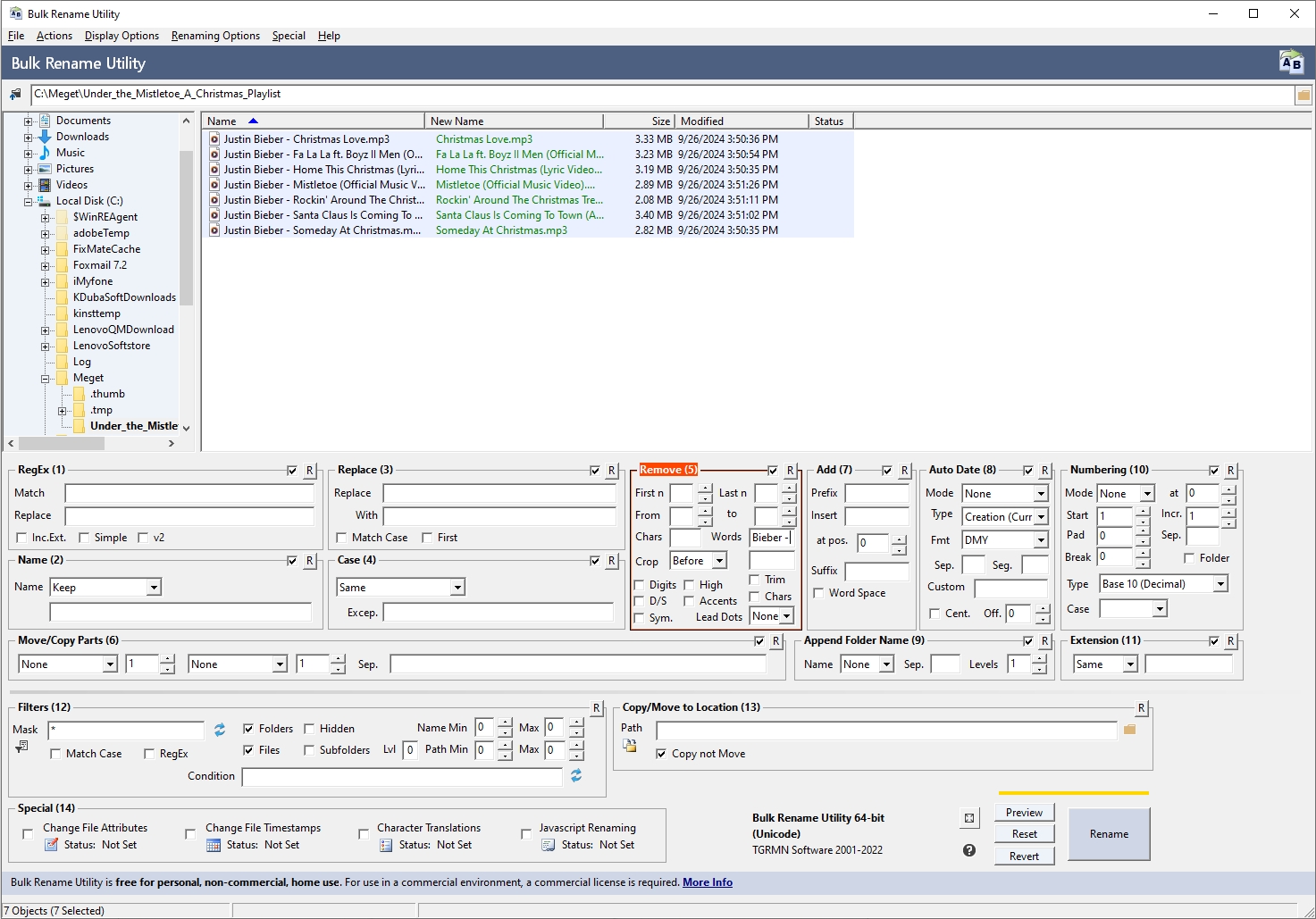
5. Suppression avancée d'une partie des noms de fichiers avec RenameKit
RenommerKit est un outil de renommage innovant qui simplifie le processus en offrant des options puissantes pour supprimer rapidement des sections de noms de fichiers. RenameKit se distingue des autres outils de renommage par son interface intuitive, ses capacités d'aperçu en temps réel et son riche ensemble de fonctionnalités. Il vous permet de renommer des fichiers en fonction de critères spécifiques, tels que des caractères, des motifs ou du texte dans le nom de fichier. Que vous ayez affaire à des centaines de fichiers ou à une poignée seulement, RenameKit peut accélérer le processus, ce qui en fait un outil idéal pour les tâches avancées de gestion de fichiers.
RenameKit peut être utilisé pour supprimer une partie des noms de fichiers de la manière suivante :
Étape 1 :Si vous ne l’avez pas déjà fait, téléchargez et installez le logiciel RenameKit sur votre appareil Windows ou Mac.
Étape 2 :Dans l'interface RenameKit, importez les fichiers ou dossiers qui contiennent les noms de fichiers que vous souhaitez modifier.
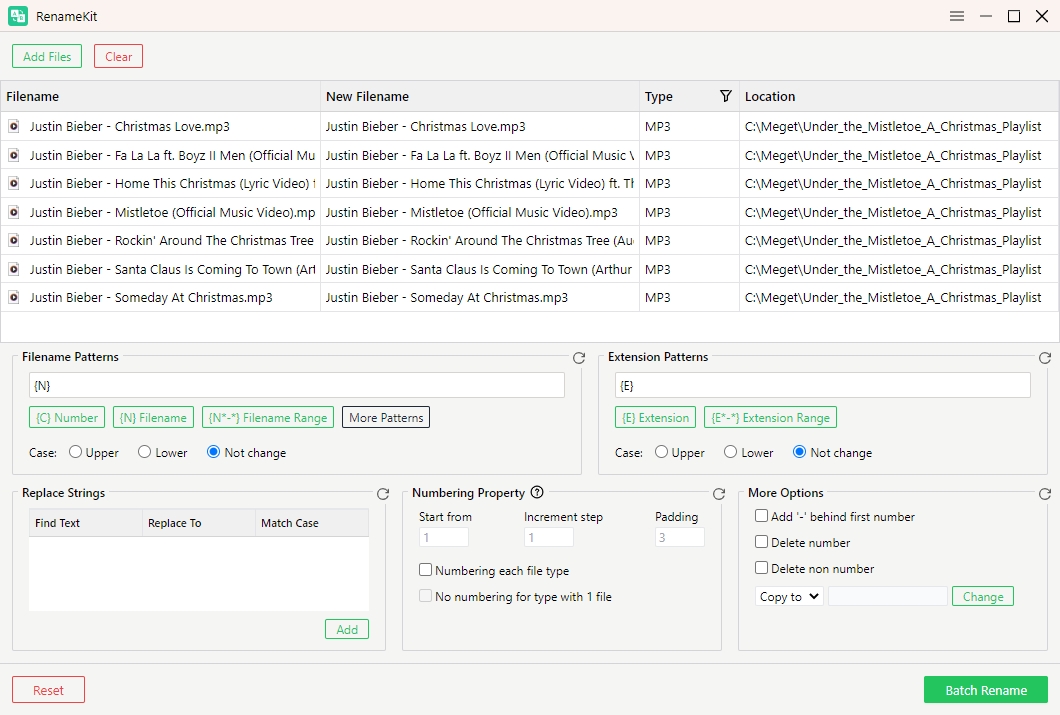
Étape 3 :Aller à la Remplacer les chaînes section dans l'interface RenameKit. Cette option vous permet de spécifier la partie exacte du nom de fichier que vous souhaitez supprimer.
Par exemple, si vous souhaitez supprimer toutes les occurrences de « Justin Bieber – » de vos noms de fichiers, entrez simplement « Justin Bieber – » dans le champ Rechercher du texte champ et ne saisissez aucun caractère dans le Remplacer par champ.
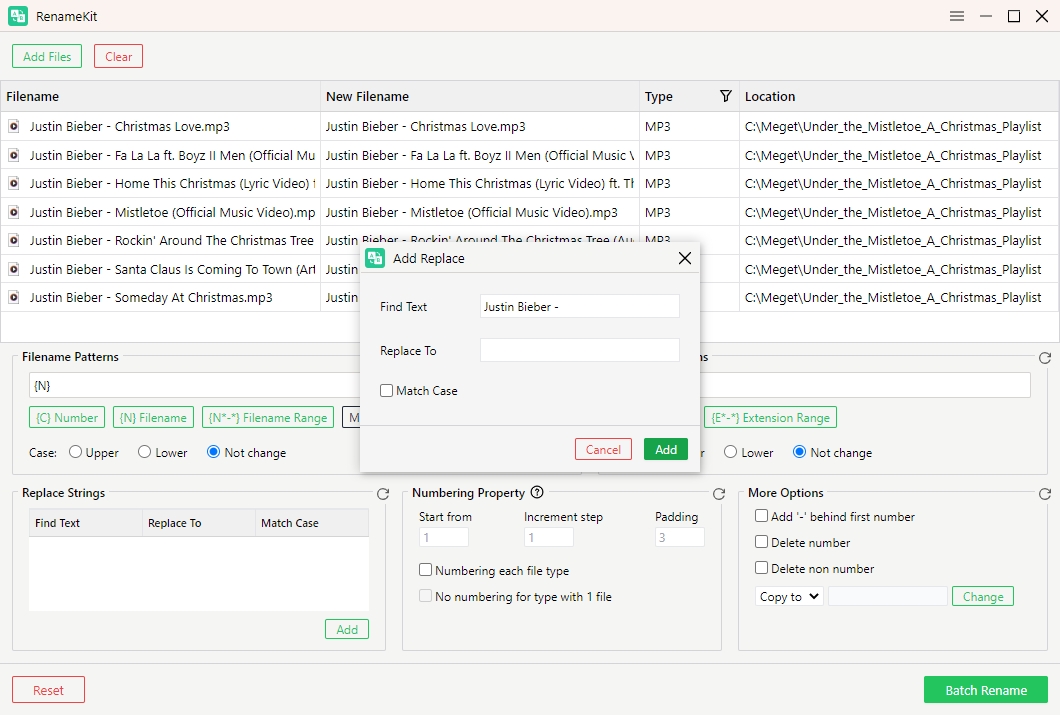
Étape 4 :Une fois que vous êtes satisfait de l'aperçu, cliquez sur Renommer par lots pour renommer les fichiers. RenameKit traitera les fichiers en masse, en supprimant efficacement les parties spécifiées des noms de fichiers.
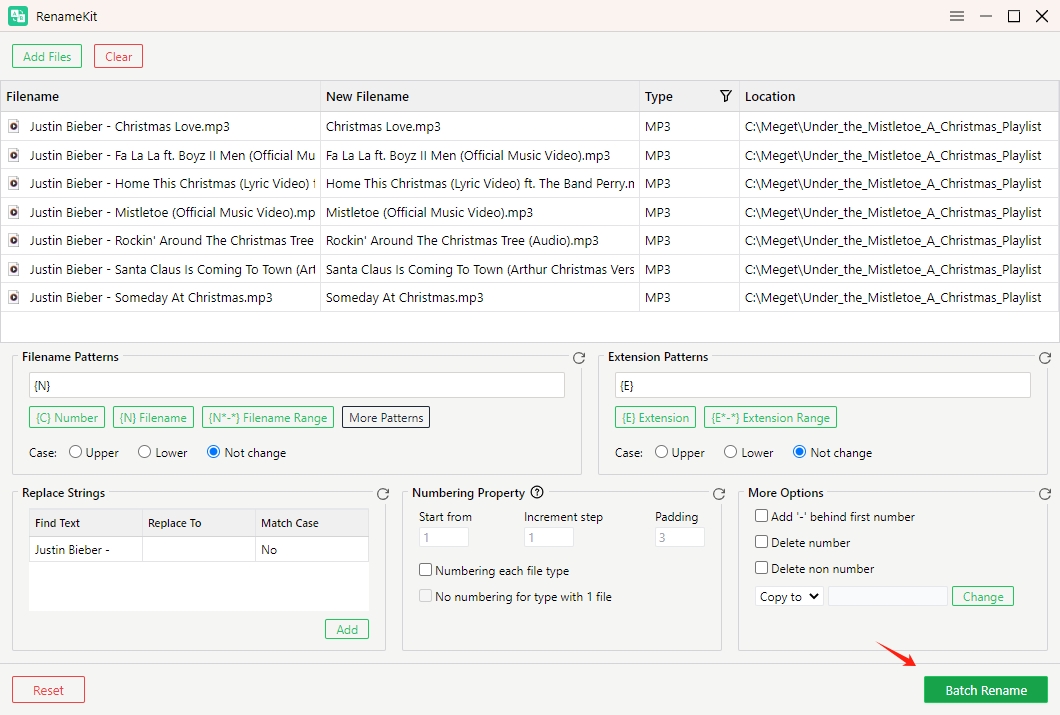
Conclusion
Renommer des fichiers en supprimant des parties de leur nom est une tâche pratique et souvent nécessaire pour une meilleure organisation et efficacité des fichiers. En fonction de vos besoins et de votre niveau de confort avec différents outils, vous pouvez choisir une approche manuelle, utiliser des utilitaires intégrés au système d'exploitation comme Windows PowerShell ou Finder, ou vous fier à un logiciel de renommage par lots dédié comme Bulk Rename Utility ou RenameKit.
Pour les utilisateurs gérant des tâches de renommage fréquentes et à grande échelle, RenommerKit se distingue comme une option intuitive mais puissante, offrant une personnalisation étendue et une facilité d'utilisation. Que vous ayez affaire à des photos personnelles, des fichiers de travail ou des bibliothèques multimédias, ces méthodes vous aideront à prendre le contrôle de vos noms de fichiers et à les organiser sans effort.